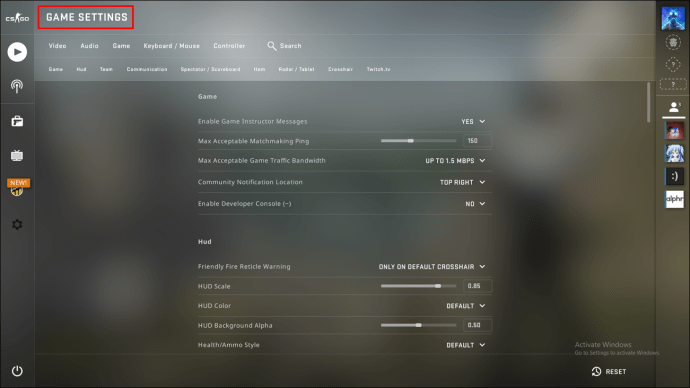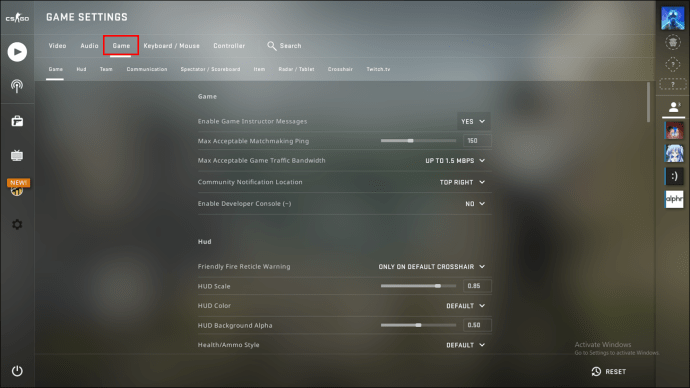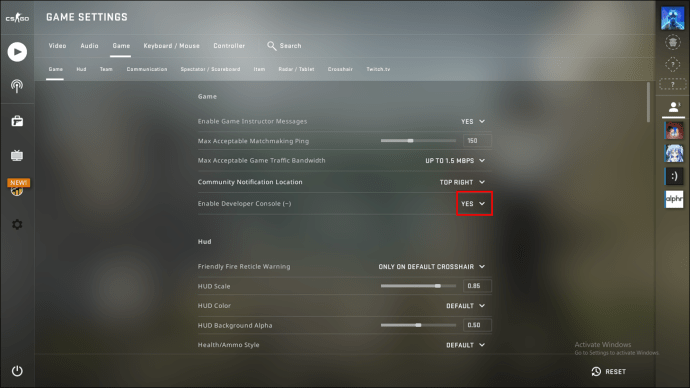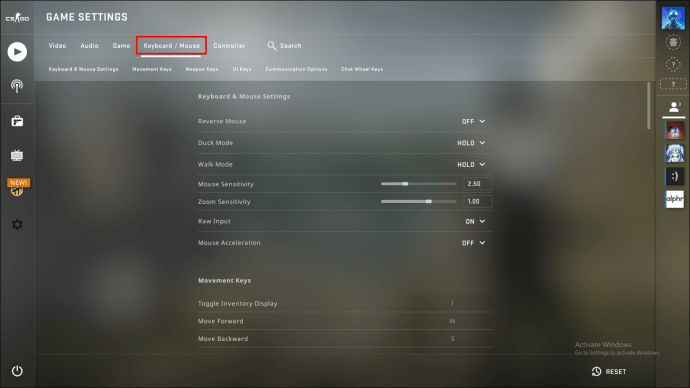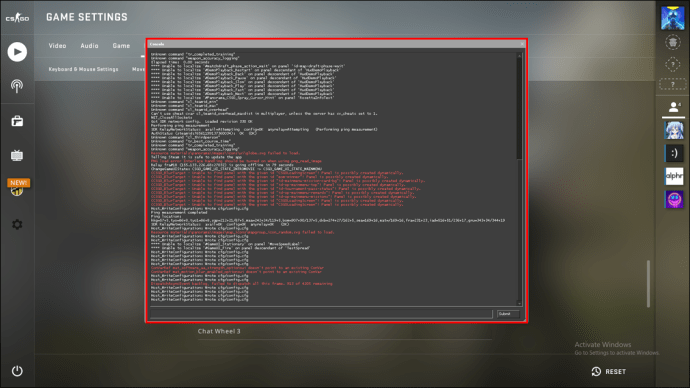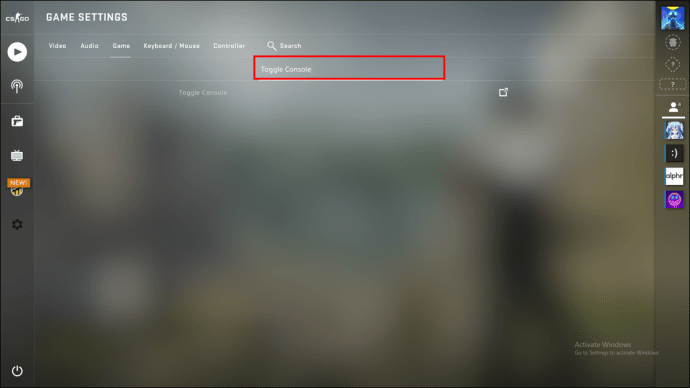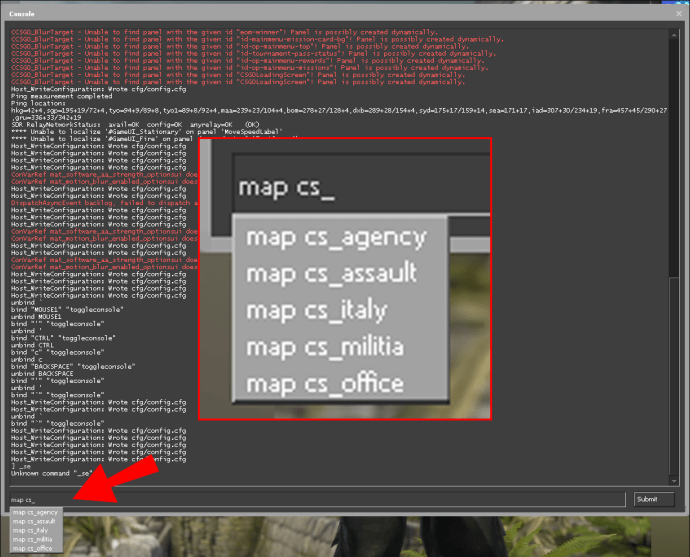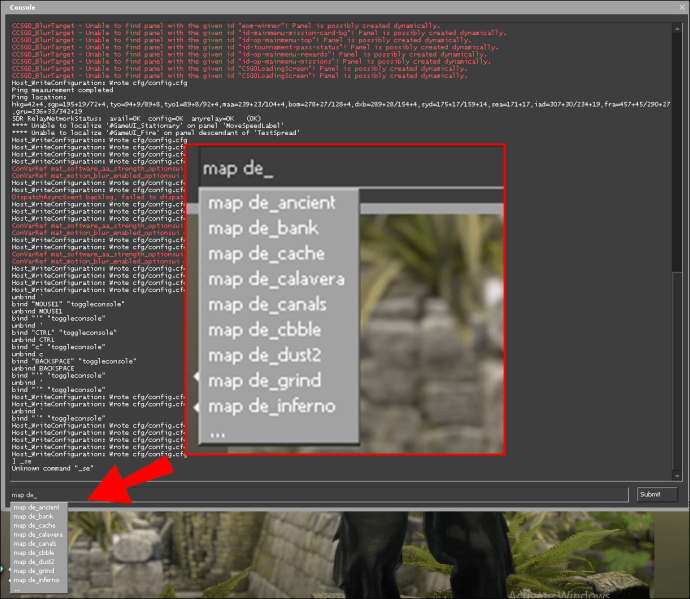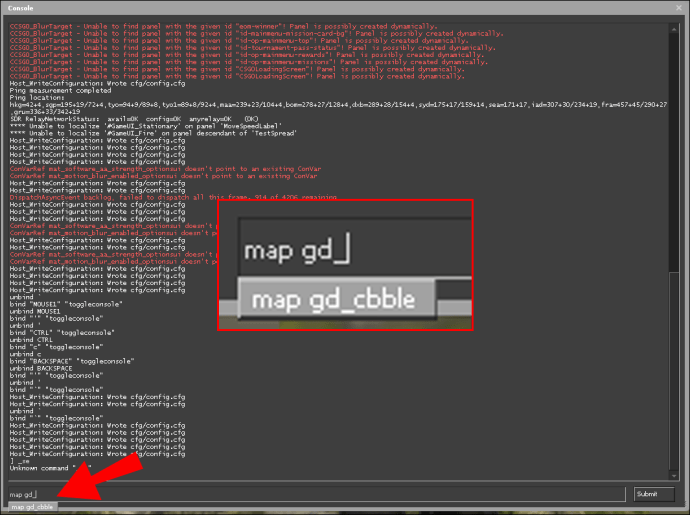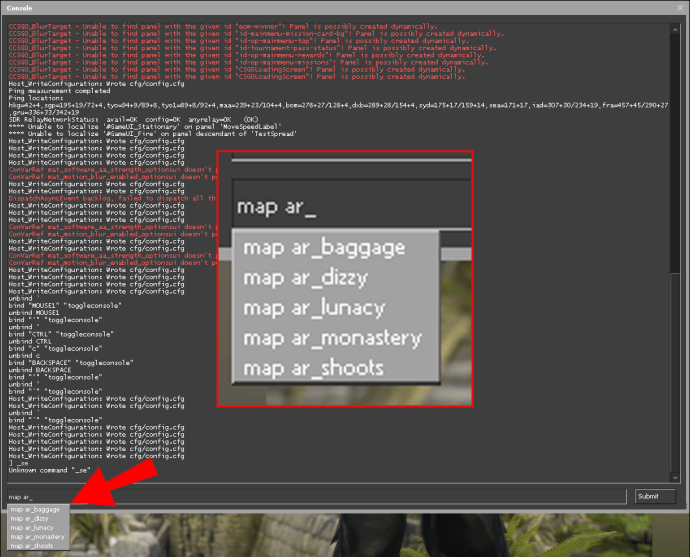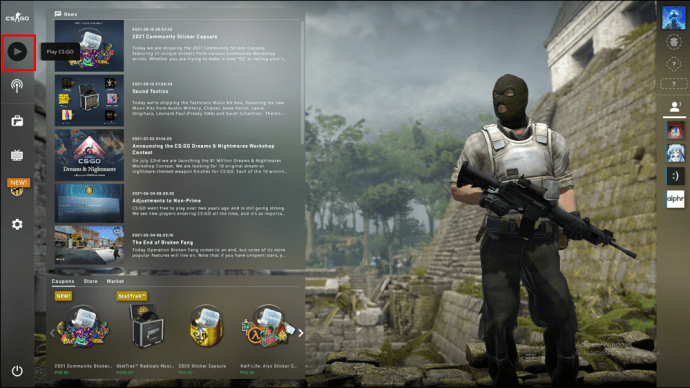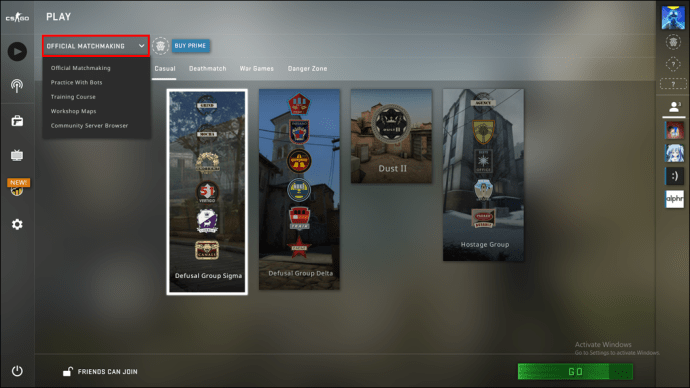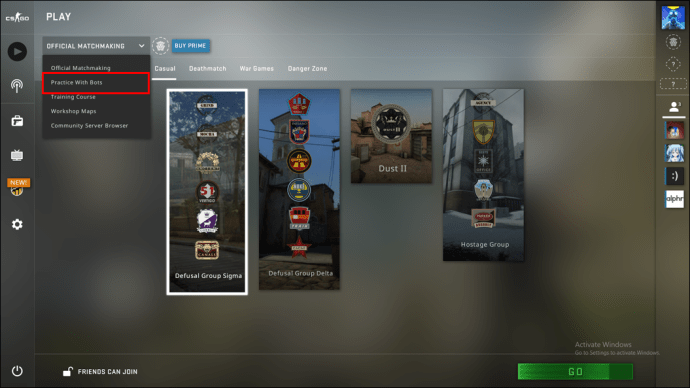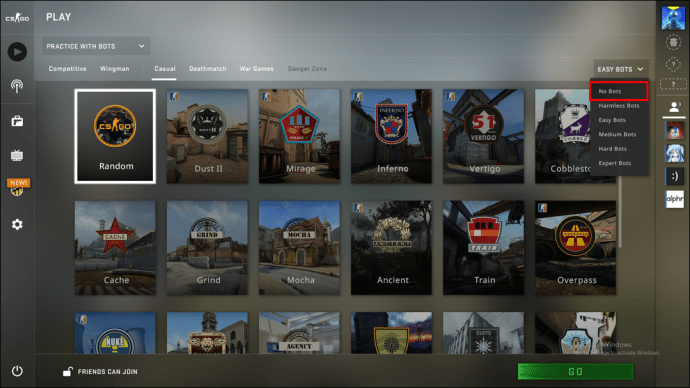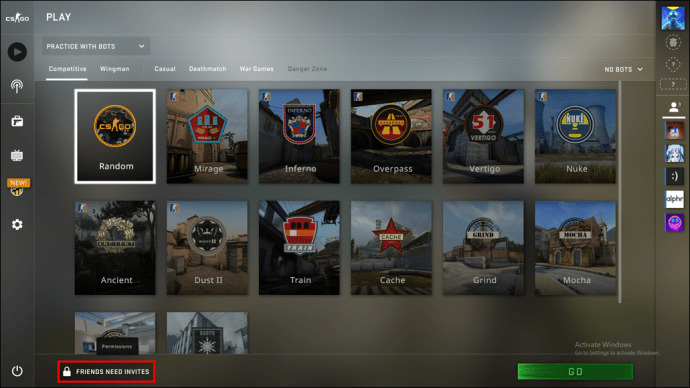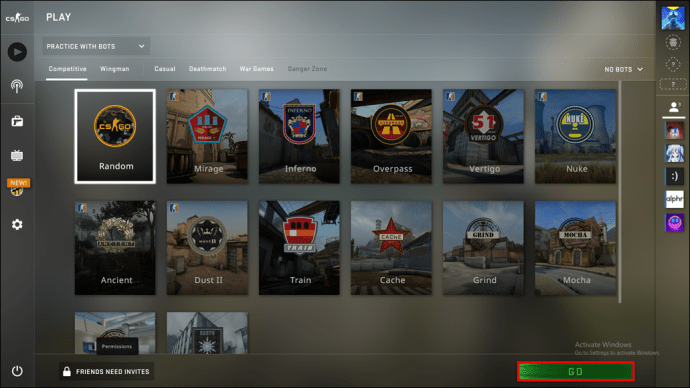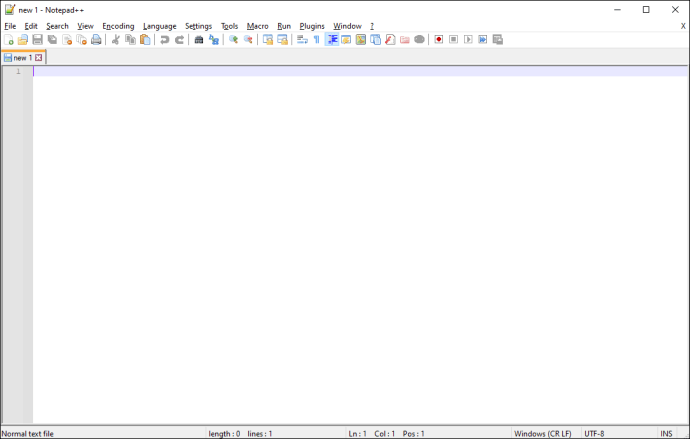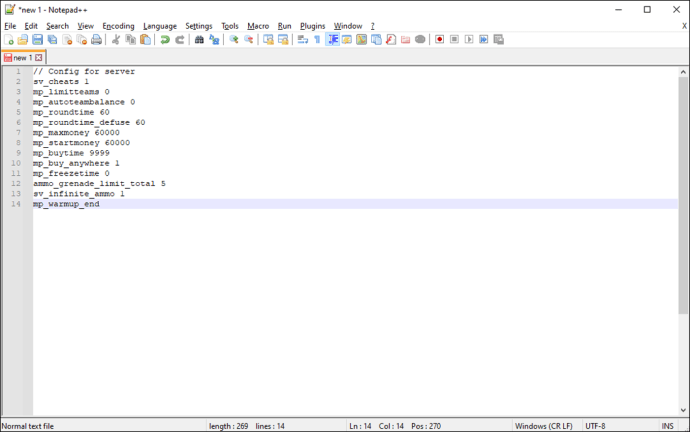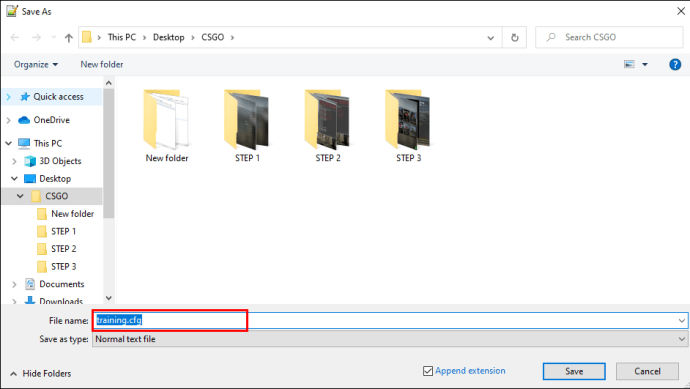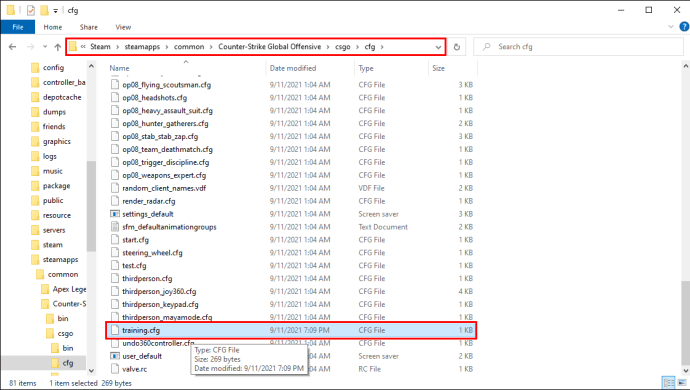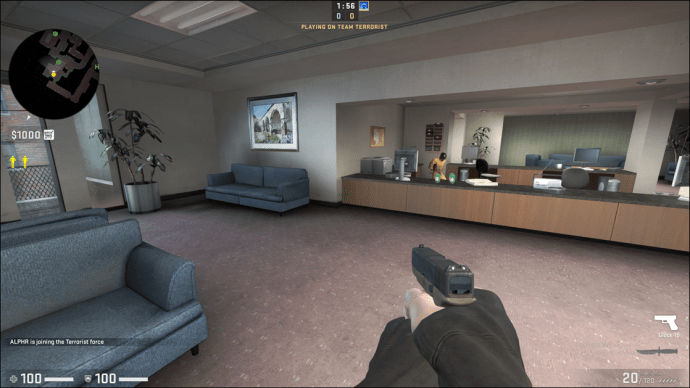Hay varias formas de personalizar su experiencia CS: GO abriendo mapas de CS: GO para diferentes propósitos. Por ejemplo, es posible que desee abrir mapas para entrenar o jugar sin conexión. Tal vez incluso te gustaría personalizar aún más tu juego usando la consola de desarrollador. Si ese es el caso, esta guía cubre diferentes ajustes para los mapas de CS: GO para Microsoft Windows, macOS y Linux.

Cómo abrir el mapa en CSGO
Siga estos pasos para abrir mapas de CS: GO. Puede saltar al Paso 2 si ya ha desbloqueado la consola de desarrollador.
Paso 1: habilita la Consola para desarrolladores
Para usar la consola, primero debe habilitarla. Siga estos pasos para habilitar la consola:
- Inicie CS: GO y vaya a "Configuración del juego".
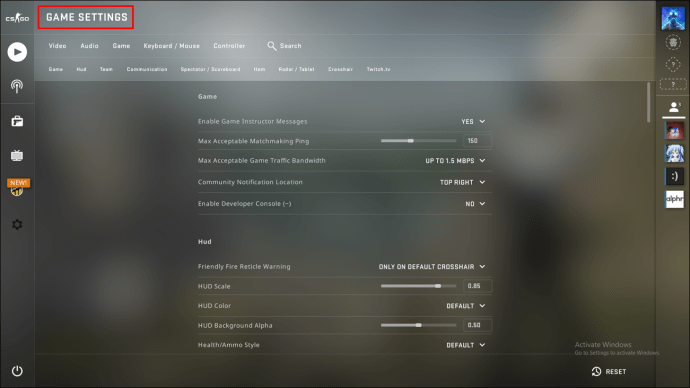
- Dirígete a la pestaña Juego.
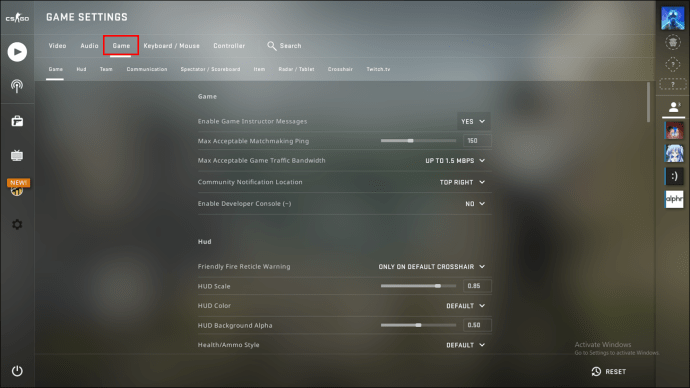
- Active "Habilitar consola de desarrollo (~)" seleccionando "Sí". Encontrarás esto en la parte superior.
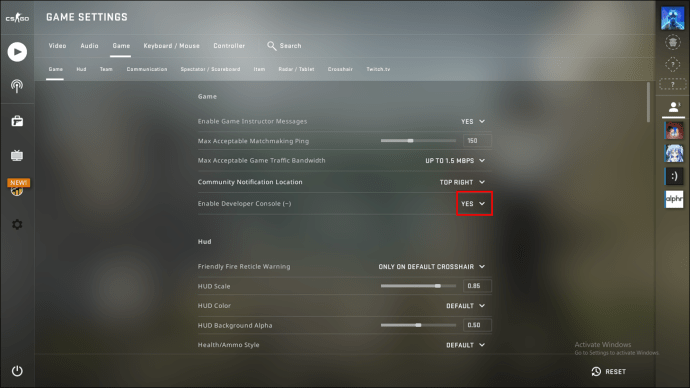
- Ahora ve a la configuración de "Teclado y mouse".
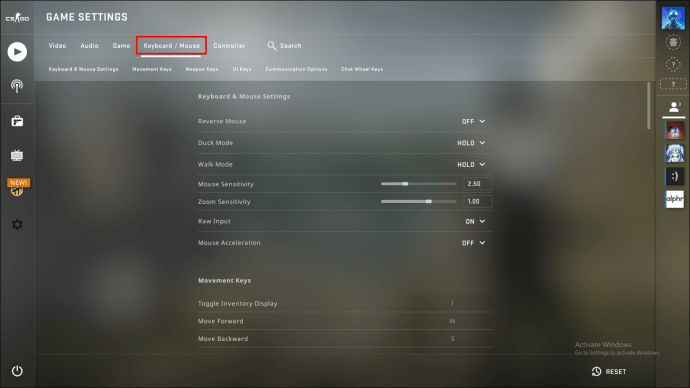
- Presione la tecla ““ ”o tilde para abrir su consola. Tenga en cuenta que el lugar de las teclas puede cambiar de un idioma a otro.
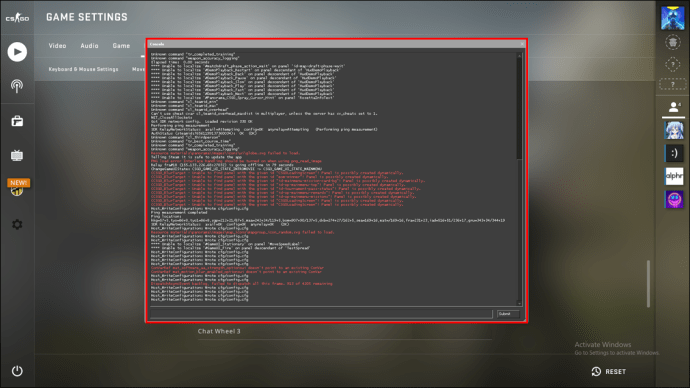
- Alternativamente, escriba "
Alternar consola”En la barra de búsqueda en la parte superior de la pantalla. Haga clic en el resultado para vincular su clave preferida.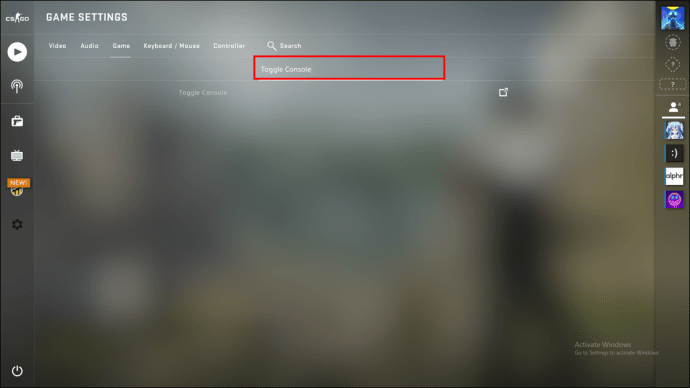
Como referencia, encontrará ““ ”debajo de la tecla Esc para la mayoría de los teclados ingleses estándar.
Paso 2: proporcionar comandos a la consola de desarrollo
La consola de desarrollo tiene su propio "idioma". Así que ahora puede cargar mapas usando la consola del desarrollador a través del comando "map" como "map de_dust2" sin las comillas. Algunos comandos de la consola CS: GO son válidos para otros juegos de Valve, ya que CS: GO se basa en el motor de origen.
Esta consola de desarrollador tiene una función de autocompletar. Por ejemplo, si escribe "mapa de_"En la consola, puede obtener una lista de todos"Delaware_”Mapas. Más específicamente, los mapas se clasifican de la siguiente manera:
- Los mapas cuyos nombres terminan con "_se" son versiones modificadas del mapa base para el juego competitivo.
- Los mapas que comienzan con "cs_" se clasifican como mapas de rehenes.
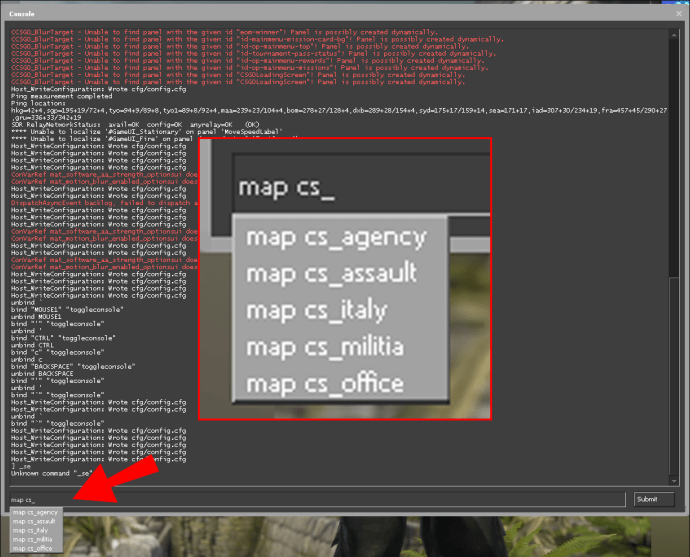
- Los mapas que comienzan con "de_" son mapas de demolición y desactivación.
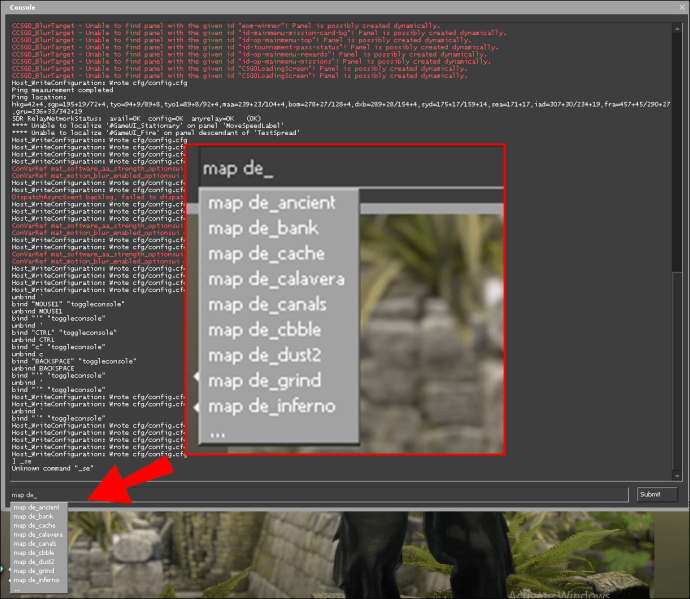
- Los mapas que comienzan con "gd_" son los mapas de los guardianes.
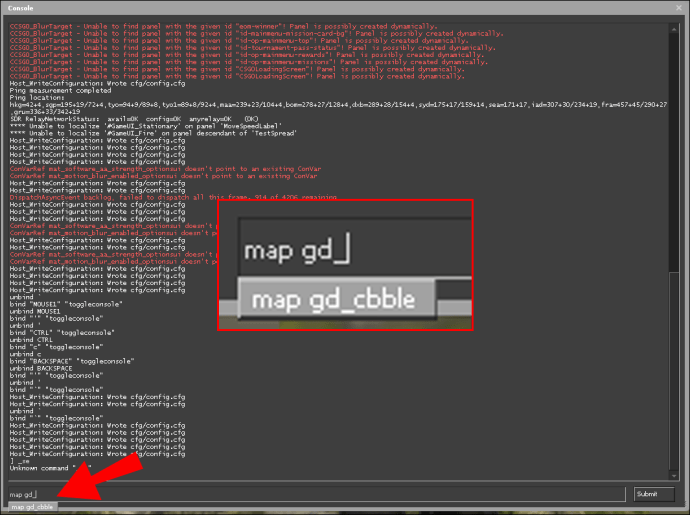
- Los mapas que comienzan con "ar_" son mapas de carrera armamentista.
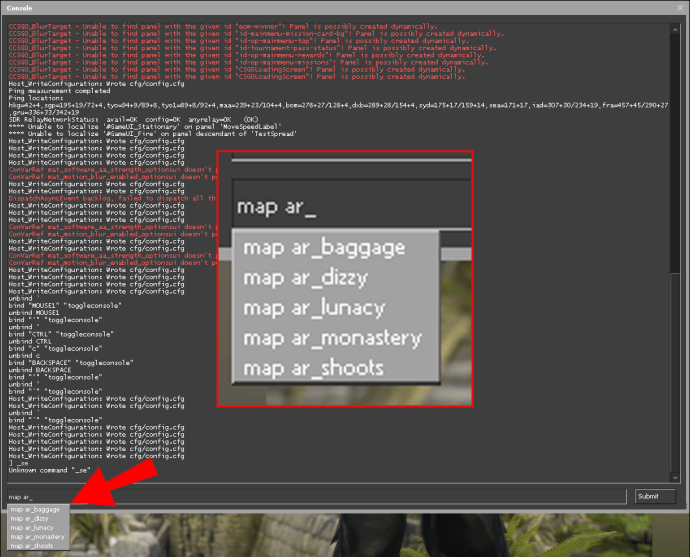
¿Cómo abrir el mapa vacío CS: GO?
Para abrir un mapa vacío en CS: GO, primero debes crear un juego vacío. Para hacer esto, consulte los siguientes pasos:
- Abra CS: GO y haga clic en el botón "Reproducir CS: GO" en la parte superior.
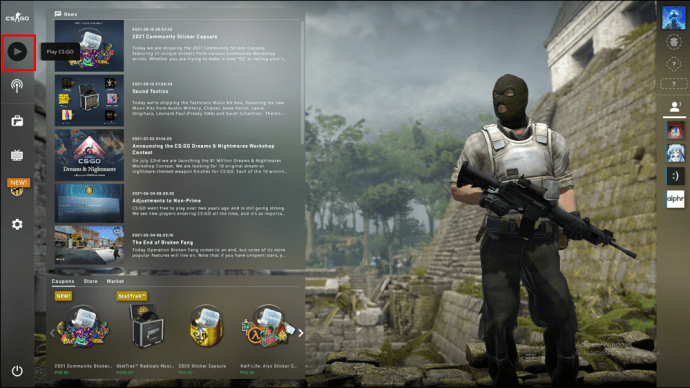
- Haga clic en la opción "Matchmaking oficial" en este menú.
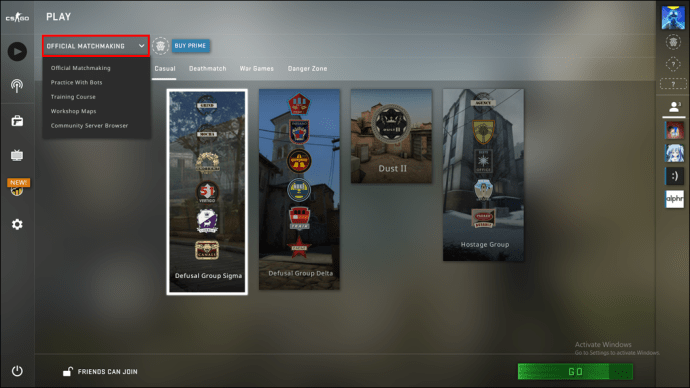
- Elija la opción "Practicar con bots".
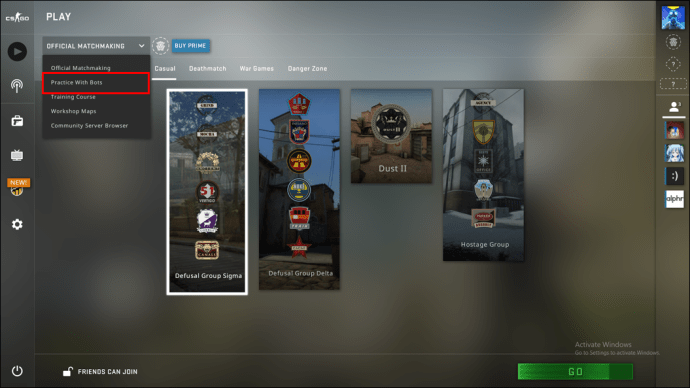
- Ahora puede seleccionar la opción "No Bots" en la parte superior derecha.
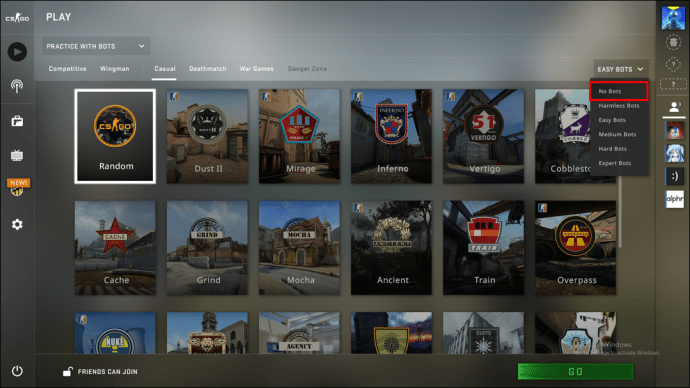
- Si no desea que nadie se una, seleccione "Los amigos necesitan una invitación" en la parte inferior izquierda.
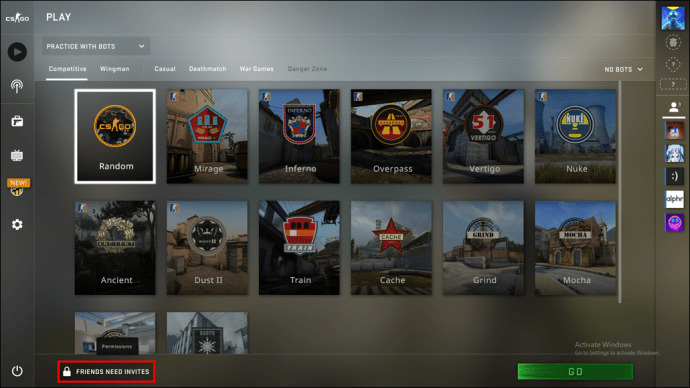
- Presione Ir para abrir el mapa vacío.
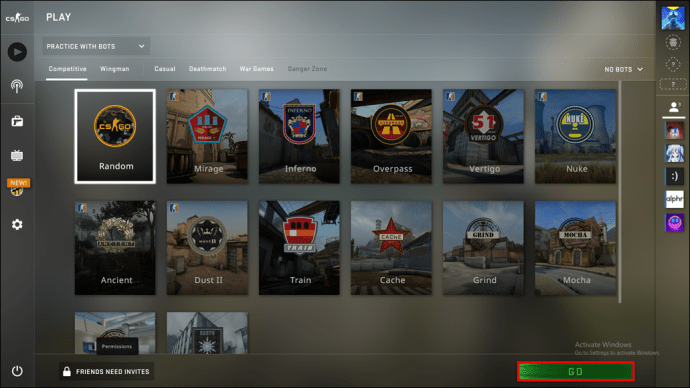
Cómo abrir el mapa de entrenamiento CS: GO
Aunque puede probar el curso de capacitación oficial de CS: GO, es posible que no sea suficiente para usted. Si ese es el caso, consulte las siguientes subsecciones para usar otros mapas de entrenamiento.
Entrene usando solo el desarrollador Consola
Para abrir un mapa para entrenamiento, primero debe habilitar la consola de desarrollador y crear un juego vacío, como se explica en la subsección anterior.
Una vez que haya completado esos pasos, puede copiar y pegar los siguientes comandos de la consola en su sesión:
sv_cheats 1; mp_limitteams 0; mp_autoteambalance 0; mp_roundtime 60; mp_roundtime_defuse 60; mp_maxmoney 60000; mp_startmoney 60000; mp_buytime 9999; mp_buy_anywhere 1; mp_freezetime 0; ammo_grenade_limit_total 5; sv_infinite_ammo 1; mp_warmup_end;
Es necesario escribir ";”Para usar más de un comando a la vez. El uso de estos comandos después de cargar el mapa vacío obtendrá lo siguiente:
- Habilita trampas.
- Sin límite de miembros del equipo ni balance automático del equipo.
- Un tiempo de ronda establecido en 60 minutos.
- Comience su juego con $ 60,000.
- Elimina el tiempo de congelación al comienzo de las rondas.
- Tiempo de compra "ilimitado" desde cualquier lugar.
- Munición infinita sin recargar.
- Recibe las cinco granadas a la vez.
Dado que los comandos se explican por sí mismos, puede buscarlos para incluir otros comandos de CS: GO en la mezcla buscando “Comandos de consola de CS: GO” en la web.
Entrenar mediante la ejecución de un archivo .cfg
También es posible crear un archivo .cfg que contenga los comandos. Puede ejecutar este archivo usando la consola de desarrollador. Para crear el archivo, siga estos pasos para Windows:
- Cree un archivo de texto con el Bloc de notas o una aplicación similar.
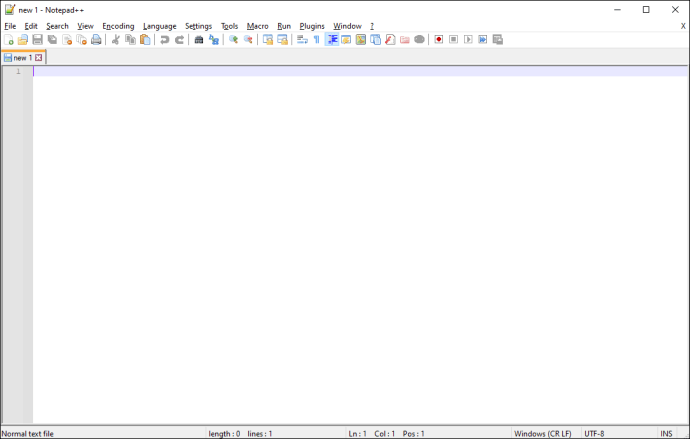
- Copie y pegue los siguientes comandos en el archivo:
// Configuración para servidorsv_cheats 1
mp_limitteams 0
mp_autoteambalance 0
mp_roundtime 60
mp_roundtime_defuse 60
mp_maxmoney 60000
mp_startmoney 60000
mp_buytime 9999
mp_buy_anywhere 1
mp_freezetime 0
ammo_grenade_limit_total 5
sv_infinite_ammo 1
mp_warmup_end
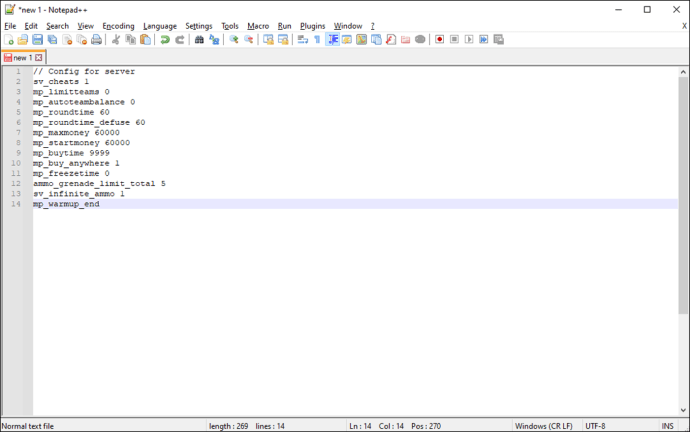
- Guarde el archivo de texto como "training.cfg".
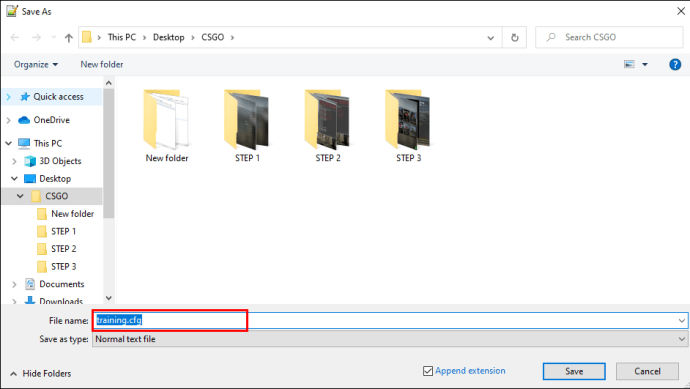
- Mueva el archivo guardado al siguiente directorio de Steam:
"Steam \ steamapps \ common \ Counter-Strike Global Offensive \ csgo \ cfg"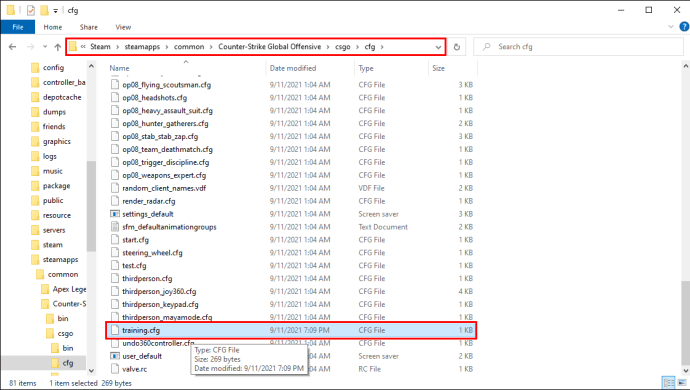
- Inicie un mapa vacío o sin conexión.
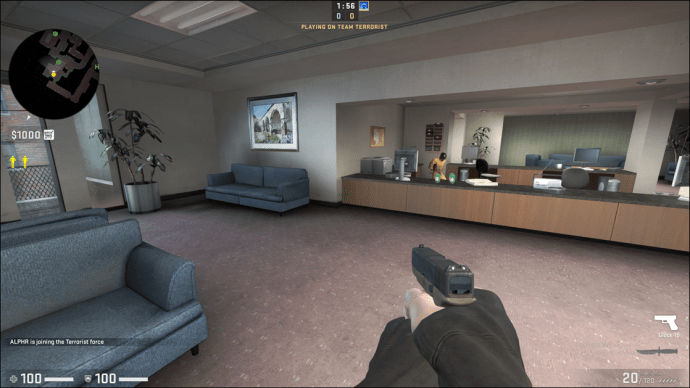
- Abra la consola y escriba "
formación ejecutiva“.
Hacer esto ejecutará los comandos de su archivo training.cfg recién creado. También es posible hacer esto en un mapa de Steam Workshop. También puede invitar a amigos a un lobby como este. En cuanto a los bots, sus comandos de consola son:
// bot_add_t// bot_add_ctbot_kickbot_stop 1bot_freeze 1
¿Cómo abrir el minimapa CS: GO?
Si su minimapa ha desaparecido, puede hacer que vuelva a aparecer usando el siguiente comando: cl_drawhud_force_radar 0
Ya no es posible utilizar el comando "dibujar radar" para dibujar su radar. El uso debe utilizar el "cl_drawhudEn su lugar, el comando de consola _force_radar 0 ″.
Mejora tu minimapa
Como complemento, puede utilizar los siguientes comandos para cambiar y mejorar su experiencia en el minimapa:
cl_radar_always_centered 0; cl_radar_rotate "1"; cl_radar_scale 0.3; cl_radar_square_with_scoreboard “1”; cl_hud_radar_scale 1.15; cl_radar_icon_scale_min 1
Estos comandos de la consola:
- Centra tu radar
- Aumentar el tamaño del icono y del radar
- Renderiza todo el mapa en tu minimapa
Cómo abrir el mapa sin conexión en CS: GO
Abrir un mapa sin conexión es esencialmente lo mismo que abrir mapas vacíos. Para abrir un mapa sin conexión en CS: GO, debe crear una sesión solo con bots. Para hacer esto, consulte los siguientes pasos:
- Inicie CS: GO y toque el botón "Reproducir CS: GO" en la parte superior.
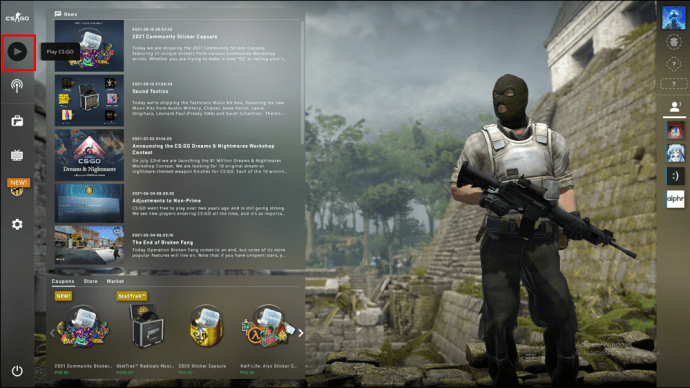
- Haga clic en la opción "Matchmaking oficial" aquí.
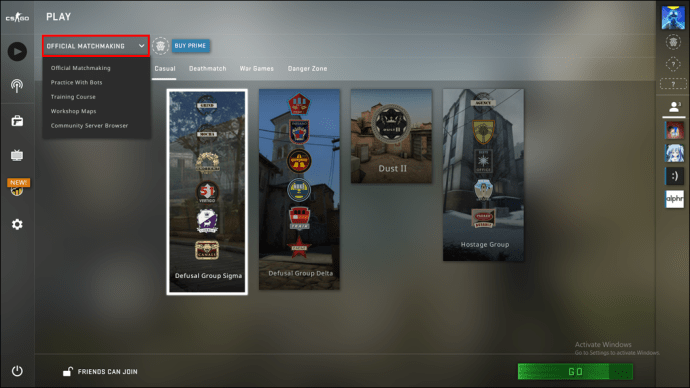
- Elija la opción "Practicar con bots" en la parte superior derecha.
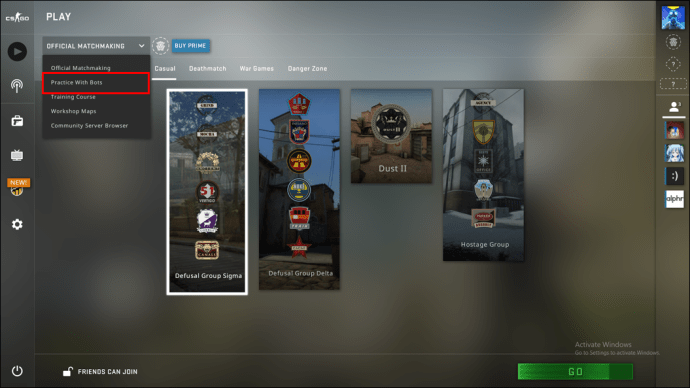
- Selecciona "Los amigos necesitan una invitación" en la parte inferior izquierda.
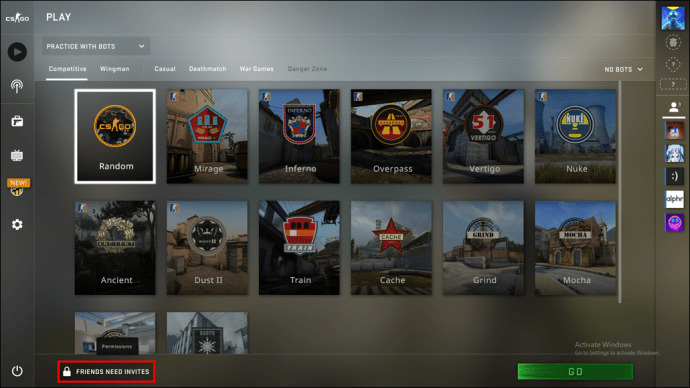
- Haga clic en "Ir" para abrir el mapa sin conexión.
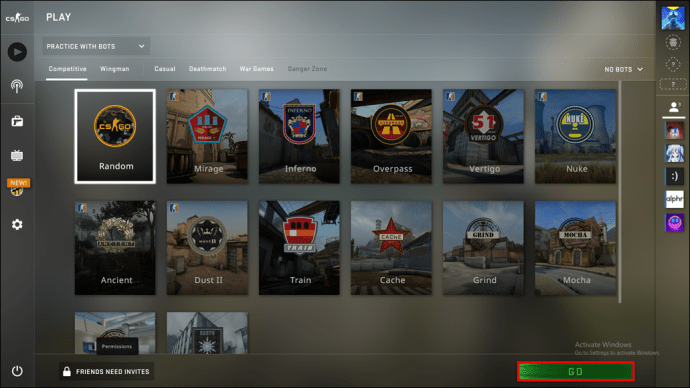
Comando para allanar su camino hacia la competencia
Usar las herramientas y métodos propuestos, como entrenamiento y mapas vacíos y comandos de consola, es una excelente opción para jugadores nuevos y recurrentes. Estos mapas mantendrán tus habilidades de puntería, retroceso, reflejos, pre-disparo y granadas afiladas. También pueden ayudar a mejorar el trabajo en equipo invitando a amigos a sesiones productivas.
¿Qué comando de la consola llamó más tu atención? ¿Qué aspecto de tu juego quieres perfeccionar a continuación? Háganos saber en la sección de comentarios a continuación.